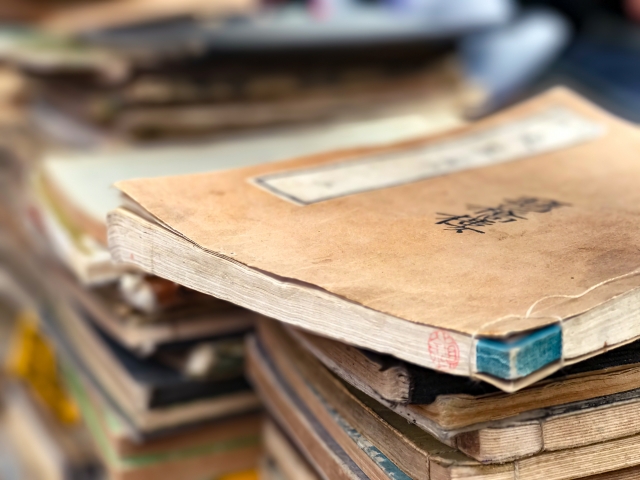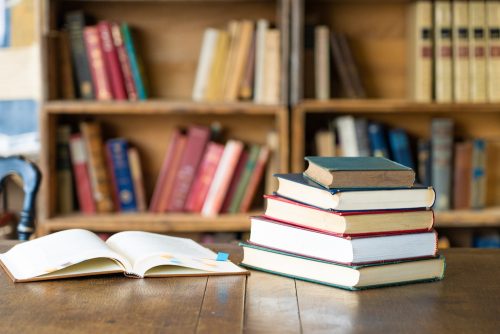
いまや生活必需品家電のひとつといっても過言ではない、スマートフォン(略してスマホ)。様々な機能があるのはわかっているものの、サライ世代の方からは、電話とカメラ、メール、LINE以外は使いこなせていないという声をよく聞きます。
そこで、今回もスマホのちょっと困った問題の解決方法を、スマホ指導のスペシャリストである都恋堂「やさしいスマホ教室」がご紹介します。やりかたを知るだけで、スマホがとっても使いやすくなりますよ!
第129回のテーマは「iPhoneにある辞書機能を活用する方法」です。
Webサイトを見ているときなどに、意味を知りたい単語に出くわすこともありますよね。そのときにiPhoneにある辞書機能を活用すればすぐに調べることが可能です。その方法をご紹介します。
辞書機能の設定をする
まず辞書機能の設定をします。ホームの「設定」から「一般」をタップ。
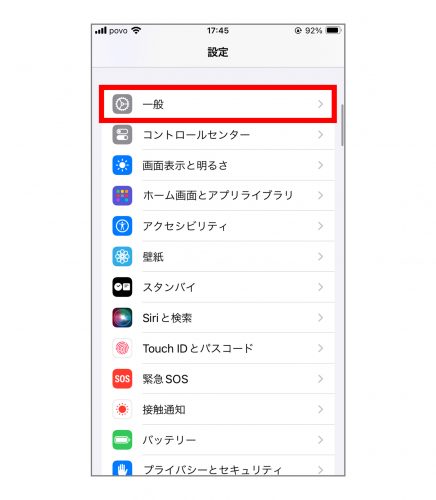
その中にある「辞書」を押します。
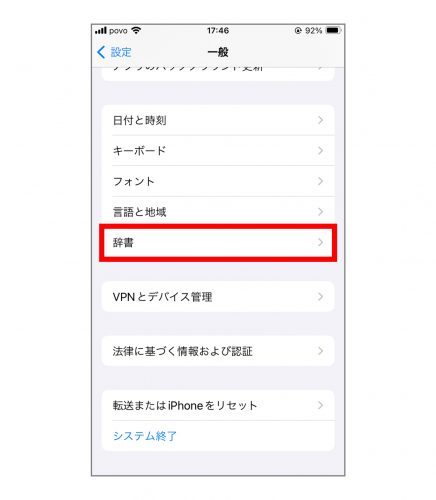
活用できる辞書が出てくるので、使いたいものをタップ。左端にチェック印が入っているか確認できたら、設定完了です。
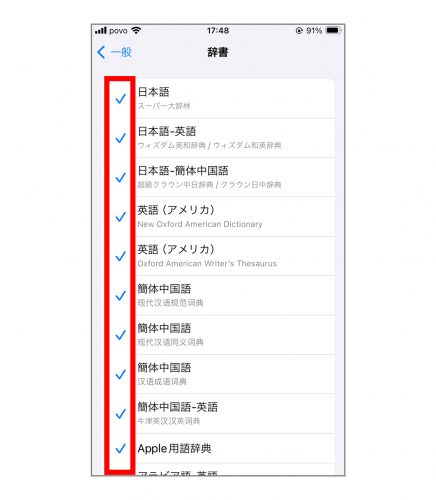
調べたい単語を選択する
Webサイトなどで調べたい単語が出てきたら、単語部分を長押し。次に、出てきた文字の両端にある縦線を移動させて選択箇所を調整します。そしてその上部に出てきた「調べる」をタップ。
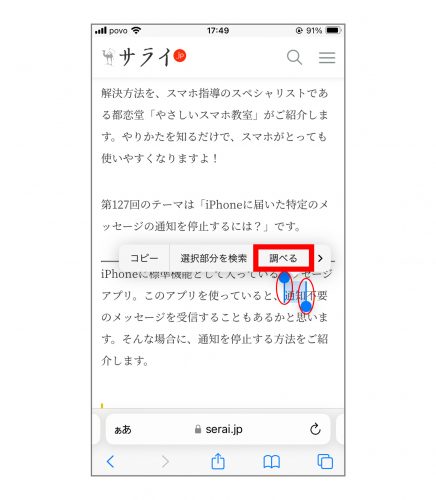
すると設定した辞書に載っている単語の意味を表示してくれます。
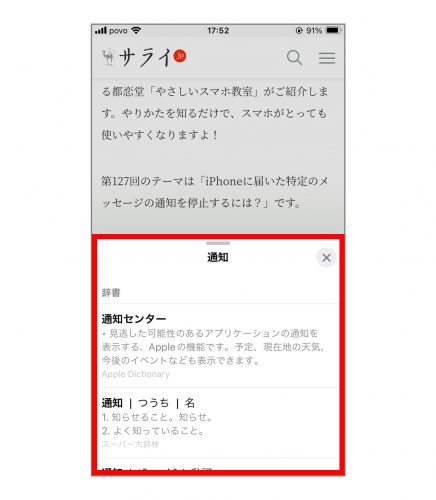
「検索」から調べる
iPhoneの「検索」から単語の意味を調べることも可能です。まずホーム画面の中央付近から画面を中央から下にスワイプ。そして「検索」を表示させます。
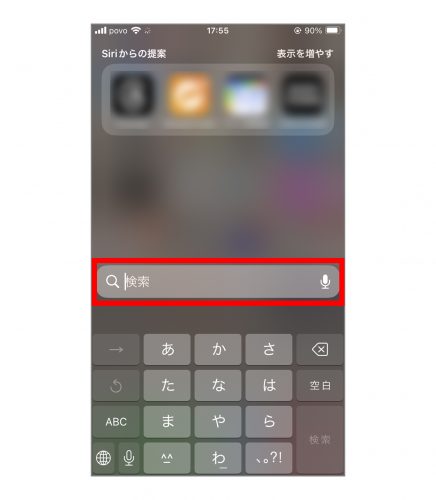
検索部分に調べたい単語を入力し、「検索」をタップします。
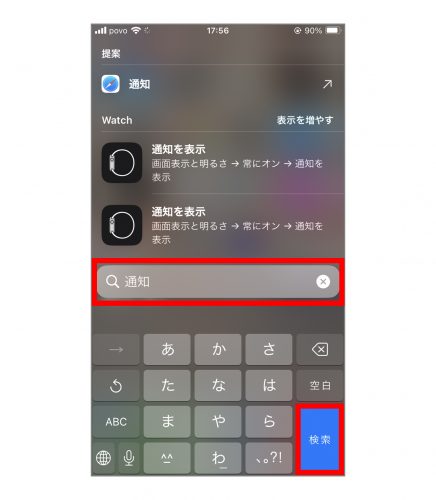
すると、入力した単語にまつわるiPhoneでの機能が表示されます。その中に「辞書」があるので、その部分の「表示を増やす」をタップします。
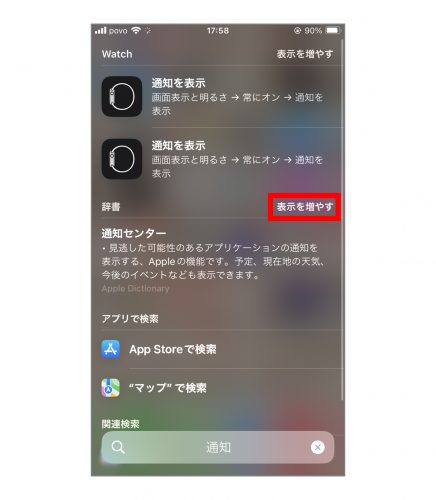
表示を増やすと、使用中の辞書にある単語の意味をそれぞれ表示してくれます。
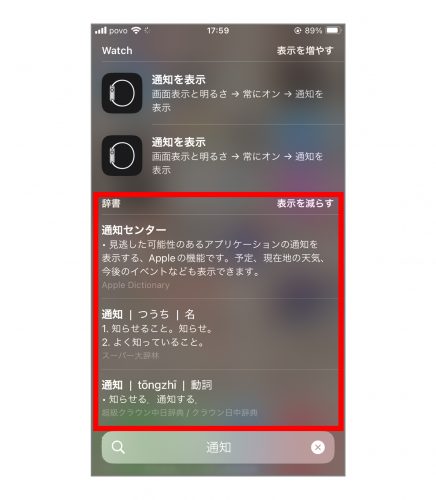
もちろん、辞書に掲載されていない単語の意味は出てきませんが、すぐに調べたいときには便利な機能です。ぜひ使ってみてください。
※iPhone SE/iOS17.3.1で実施。
文/Hicary+都恋堂「やさしいスマホ教室」
都恋堂「やさしいスマホ教室」
株式会社都恋堂では、「どんな人も取り残すことなく、スマホの便利さや楽しさを届けていきたい」をコンセプトに、これまで60歳以上の方々、約500人以上のシニアの皆さんを対象にした『やさしいスマホ教室』を運営しているほか、企業主催の講座や講演会の講師、オリジナルの教科書制作も行っています。
https://www.yasashii-sp.com/